Elimină adware-ul Chrome (Instrucţiuni gratuite) - Instrucţiuni de înlăturare virus
Ghid de înlăturare a aplicaţiilor adware Chrome
Ce este Adware-ul Chrome?
Adware-ul Chrome vă infectează browserul pentru a livra conţinut sponsorizat, nesigur
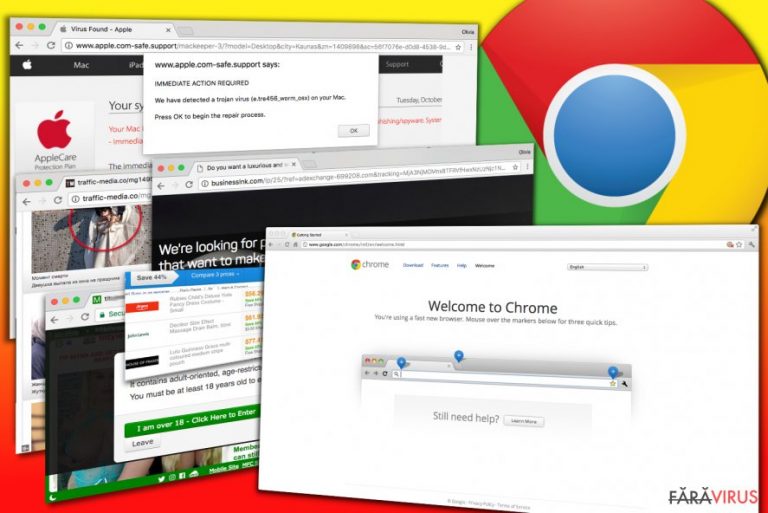
Adware-ul Chrome este un software înşelător proiectat pentru a afişa popup-uri, banere sau reclame in-text pentru utilizatorii de Google Chrome. Odată instalat, poate modifica setările regiştrilor din Windows , să adauge extensii de browser sau să compromită scurtăturile browserului pentru a livra zilnic reclame deranjante. Diversele versiuni ale adware-ului pot compromite atât calculatoarele Windows cât şi pe cele Mac OS.
Fiecare reclamă a virusului Chrome generează, în general, profit pay-per-click pentru dezvoltatori, prin promovarea anumitor website-uri, produse sau servicii. Aceste programe sunt proiectate pentru a spiona activităţile online ale utilizatorilor şi să colecteze date pentru a încărca reclame bazate pe interesele utilizatorului.
Numărul de reclame generat de malware-ul Chrome deseori deranjează utilizatorii de calculatoare şi la scurt timp după instalarea software-ului suportat de reclame, aceştia încep să caute unelte de curăţare a browserului care ar putea pune capăt fluxului continuu de reclame enervante. Din nefericire, instalarea unor unelte false de curăţare a sistemului poate înrăutăţi situaţia şi poate duce la probleme mai grave precum încetinirea sistemului, îngheţarea browserului şi chiar pierderi de date confidenţiale.
Există mai multe tipuri de adware-uri bazate pe Chrome, şi există mai multe moduri de a le identifica. Mai jos, găsiţi o listă cu metode despre cum puteţi identifica un adware ce a fost proiectat pentru browserul web, Google.
-
Căutaţi un link suspicios care clipeşte în bara URL a browserului, înainte de a vă redirecţiona către o pagină chestionabilă cu reclame. URL-ul din bara browserului se poate schimba de câteva ori, însă dacă reuşiţi să aflaţi link-ul care vă conduce către diverse reclame, puteţi găsi o soluţie pe website-ul nostru, căutând în baza de date cu ameninţări, ce este actualizată în mod regulat.
Unele dintre cele mai populare URL-uri asociate cu aceste programe suportate de reclame sunt Onclickmax.com, Trackingclick.com, Querylead.com, Adsbtrack.com, şi altele. Aceste link-uri, cel mai probabil, conţin un ID al unei reclame, care vă dispărea după ce încarcă o anumită pagină de internet şi conţinutul comercial al acesteia.
Astfel de redirecţionări, în mod normal, conduc doar către site-uri pentru adulţi, site-uri ce cer alăturarea la nişte reţele de tranzacţii binare, sau pagini care promovează unelte de sistem chestionabile, care vă îndeamnă să vă curăţaţi sistemul calculatorului pentru un anumit preţ.
- De asemenea, puteţi recunoaşte adware-ul Google de la numele de pe popup-urile şi banerele generate. Cu toate că majoritatea viruşilor suportaţi de reclame nu îşi mai oferă numele în reclame, puteţi observa linii dubioase precum “powered by [numele adware-ului]” sau “reclamele [numele adware-ului].”
Numele furnizat în reclame dezvăluie infecţia care cauzează comportamentul greoi al browserului, şi o puteţi identifica şi elimina rapid prin intermediul lui Control Panel sau a setărilor din browser. Unele dintre cele mai populare variante de adware sunt: QkSee, DNS Unlocker, Settings Manager.
- Browserele Chromium false pot deveni o problemă care vă poate forţa să căutaţi unelte de eliminare a malware-ului Chrome. După cum probabil ştiţi, cel mai popular browser web din lume este bazat pe proiectul Chromium, care este deschis publicului, şi disponibil pentru oricine doreşte să creeze o versiune personalizată a celui mai popular software de navigare pe Internet.
Din nefericire, deseori, escrocii exploatează codul pentru a crea adware care înlocuieşte scurtăturile adevăratului browser, şi încarcă zilnic reclame terţe la intervale scurte de timp. Unele dintre aceste browsere nedorite sunt numite virusul Chromium, Chroomium, eFast, Tortuga sau Olcinium.
- În final, malware-ul Chrome, care afişează alerte false de viruşi, aparţine categoriei de adware, cu toate că este un software mult mai înşelător. Scopul lui principal este de a înşela utilizatorii neexperimentaţi şi să îi facă să creadă că sistemul este grav infectat.
Din nefericire, dacă nu se reuşeşte să se identifice o escrocherie de tip suport tehnic ce afişează “Apple Security Alert,” “Internet Explorer Critical ERROR,” “Internet Security Alert” sau alte avertismente similare, poate conduce la probleme critice precum pierderi financiare sau de date, infecţii cu malware şi alte probleme de confidenţialitate sau de securitate.Principalul detaliu care ajută la recunoaşterea unui atac de tip phishing ce încearcă să vă pună în contact cu escrocii, este aşa numitul număr „gratuit” oferit pe ecran. Mesajele înşelătoare, de obicei, apar prin intermediul browserului şi sunt greu de închis deoarece au tendinţa de a se răspândi rapid.
- În unele cazuri, un program anti-malware sau anti-spyware este singurul care poate identifica şi elimina pentru dumneavoastră adware-ul Chrome. Pe piaţa de astăzi, puteţi găsi numeroase unelte de eliminare spyware, însă echipa noastră se bazează doar pe opţiunile FortectIntego sau Malwarebytes.
Aceste programe s-au dovedit a fi unelte excelente de eliminare, atunci când vine vorba de adware sau alte ameninţări virtuale ce sprijină reclame. O scanare completă a sistemului este necesară pentru a identifica virusul care vă trimite reclamele, deci fiţi răbdător până când software-ul de securitate îşi finalizează cu succes sarcina.
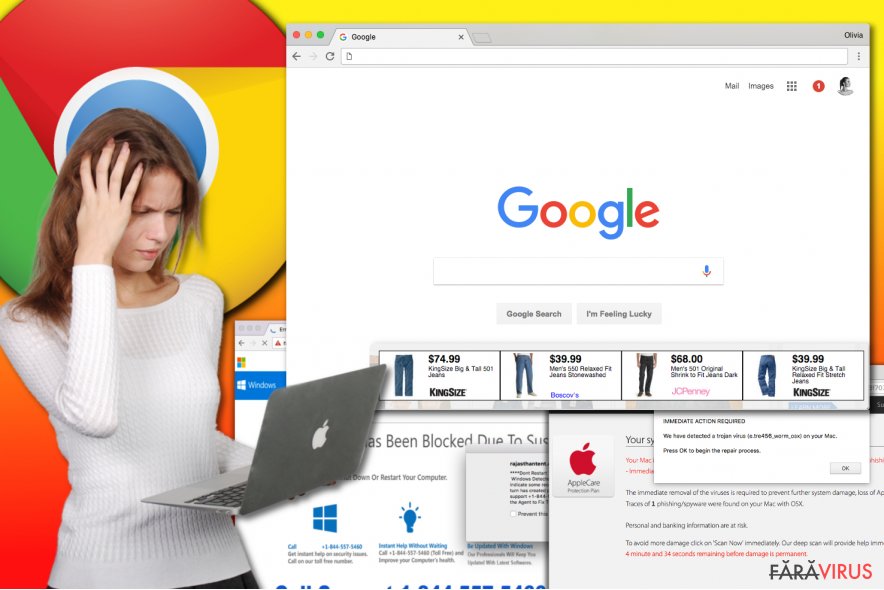
Pentru a scăpa de popup-uri, reclame şi alerte false de viruşi, vă recomandăm să eliminaţi adware-ul Chrome folosind o unealtă de securitate adecvată. Există un număr imens de infecţii care ar putea aduce modificări inutile setărilor din Chrome, şi să livreze conţinut comercial fără permisiunea utilizatorului, şi de obicei, este dificil de identificat cea care implementează activităţi nedorite în calculator.
Efectuaţi eliminarea adware-ului Chrome folosind programe anti-spyware demne de încredere. Puteţi găsi o listă cu acestea sub acest articol. De asemenea, am pregătit un ghid despre cum puteţi termina software-ul sprijinit de reclame care afişează zilnic conţinut comercial, însă fiţi vigilent atunci când îl citiţi – ratarea unui pas poate duce la un eşec în eliminarea virusului Chromium.
Distribuirea adware-ului care afişează reclame prin intermediul browserului dumneavoastră de internet
Virusul Chrome, în termeni generali, nu aparţine categoriei de malware, deoarece foloseşte metode legitime de distribuţie. Asta, totuşi, nu poate fi spus despre toate programele suportate de reclame, care afectează acest browser. Totuşi, majoritatea aplicaţiilor de tip spyware folosesc aceiaşi metodă pentru a se infiltra în sistemele neprotejate ale calculatoarelor, tehnică numită „la pachet.”
Tehnica „la pachet” se bazează pe kituri de instalare modificate care sugerează instalarea unor alte programe, împreună cu programul principal. Prin urmare, în loc de instalarea programului ce ar trebui instalat, aceste kituri de instalare extrag şi plasează componente ale unor programe cu potenţial nedorit care vin la pachet cu aplicaţia principală.
La scurt timp după, victima observă bare de unelte sau extensii nedorite în browser, precum şi pagini noi şi setări ale motorului de căutare pe care el/ea nu le-a modificat manual.
Motivul care cauzează infiltrarea programelor cu potenţial nedorit este în legătură cu tendinţa de a grăbi instalarea software-ului. Mulţi oameni cred că selectarea opţiunii de instalare „recomandată” garantează o instalare rapidă şi sigură a programului selectat, totuşi, realitatea este diferită. Pachetele de software permit plasarea în sistem a aplicaţiilor adiţionale, iar opţiunea de instalare „recomandată” garantează permisiunea utilizatorului pentru ca acest lucru să fie legal.
Deoarece menţiunile despre programele adiţionale, de obicei, sunt scrise, utilizatorul cu greu le observă. Echipa de la VirusActivity.com recomandă setările Personalizate sau Avansate pentru instalarea programelor descărcate, deoarece aceste opţiuni oferă utilizatorului libertatea de a selecta ce componente doreşte să instaleze şi pe care nu.
Imediat după ce treceţi la opţiunea de instalare sugerată de către experţii din securitate, asiguraţi-vă că găsiţi căsuţele care oferă permisiunea de a instala software adiţional, şi deselectaţi-le.
Eliminaţi cu uşurinţă adware-ul Chrome din Mac sau Windows
Utilizatorii care caută instrucţiuni de eliminare a adware-ului Chrome nu ar trebui să caute şi în altă parte. Ghidul prezentat mai jos explică unde să căutaţi fişierele şi setările conectate cu virusul care influenţează browserul web favorit într-un mod negativ, sau pur şi simplu intolerabil. Pentru a fixa problemele cauzate de adware, dezinstalaţi fiecare component care aparţine programelor cu potenţial nedorit din sistemul dumneavoastră.
În cazul în care nu doriţi să pierdeţi timpul, şi doriţi să eliminaţi virusul Chrome automat, verificaţi software-ul de securitate recomandat de noi. Aceste programe s-au dovedit a fi excelente atunci când a venit vorba de eliminare de adware, şi avem încredere în ele. Dacă decideţi să descărcaţi unul dintre ele, asiguraţi-vă că descărcaţi şi ultima lor actualizare. După, verificaţi-vă sistemul rulând o scanare detaliată a întregului sistem.
Puteți elimina avariile aduse de virus cu ajutorul lui FortectIntego. SpyHunter 5Combo Cleaner și Malwarebytes sunt recomandate pentru a detecta programele cu potențial nedorit și virușii cu toate fișierele și regiștrii ce le sunt asociate.
Manual de înlăturare a aplicaţiilor adware Chrome
Înlăturaţi Chrome din sistemele Windows
Verificaţi dacă aţi instalat recent programe suspicioase în calculator. Puteţi găsi variante ale adware-ului Chrome în Control Panel > Add or Remove Programs sau secţiunea Programs and Features. Vă sugerăm să eliminaţi programe precum DNS Unlocker, Offers4U, Qksee, Settings Manager, Linkury SmartBar, şi alte programe similare, ce sunt sprijinite de reclame.
-
Apăsaţi pe Start → Control Panel → Programs and Features (dacă sunteţi utilizator de Windows XP, apăsaţi pe Add/Remove Programs)

-
Dacă sunteţi utilizator de Windows 10 / Windows 8, atunci apăsaţi dreapta în colţul din stânga jos al ecranului. Odată ce apare Quick Access Menu, selectaţi Control Panel şi Uninstall a Program.

-
Dezinstalează Chrome şi programele ce au legătură cu acesta
Aici, uitaţi-vă după Chrome sau după orice alt program suspect instalat. -
Dezinstalează-le şi apasă pe OK pentru a salva aceste schimbări.

Înlăturaţi Chrome din sistemul Mac OS X
Dacă aveţi de a face cu virusul Chrome pe Mac, urmaţi aceste instrucţiuni pentru a curăţa sistemul de operare X de ameninţări.
-
Dacă utilizaţi OS X, apăsaţi pe butonul Go din partea stângă sus a ecranului şi selectaţi Applications.

-
Aşteptaţi până când vedeţi un dosar cu Applications şi căutaţi Chrome sau orice alt program suspect din el. Acum, apăsaţi pe fiecare dintre aceste intrări şi selectaţi Move to Trash.

Înlăturaţi Chrome din Google Chrome
Pentru a elimina malware-ul din Chrome, mergeţi la chrome://settings şi verificaţi ce extensii au fost adăugate browserului dumneavoastră. Vă rugăm să inspectaţi cu atenţie pe fiecare în parte, şi ştergeţi-le pe cele care nu vi se par de încredere. În final, resetaţi browserul Chrome pentru a finaliza curăţarea mizeriei create de programele cu potenţial nedorit.
-
Ştergeţi plug-urile maliţioase.
Deschideţi Google Chrome, apăsaţi pe căsuţa de meniu (colţul dreapta sus) şi selectaţi Tools → Extensions.
-
Aici, selectaţi Chrome şi alte plugin-uri maliţioase şi selectaţi căsuţa de gunoi pentru a şterge aceste intrări.

-
Apăsaţi pe căsuţa de meniu din nou şi alegeţi Settings → Manage Search engines de sub secţiunea Search.

-
Când sunteţi în Search Engines..., înlăturaţi site-urile de căutare maliţioase. Ar trebui să lasaţi doar Google sau numele de domeniu preferat de dumneavoastră.

-
Resetaţi Google Chrome
Apăsaţi pe căsuţa de meniu din dreapta sus a Google Chrome şi selectaţi Settings. -
Daţi în jos până la capătul paginii şi apăsaţi pe Reset browser settings.

-
Apăsaţi pe Reset pentru a confirma această secţiune şi pentru a finaliza înlăturarea lui Chrome.

Înlăturaţi Chrome din Safari
-
Înlăturaţi extensiile periculoase
Deschideţi browser-ul web Safari şi apăsaţi pe Safari din meniul din stânga sus al ecranului. Odată ce aţi făcut acest lucru, selectaţi Preferences.
-
Aici, selectaţi Extensions şi căutaţi Chrome sau alte intrări suspecte. Apăsaţi pe butonul de Uninstall pentru a le elimina pe toate.

-
Resetaţi Safari
Deschideţi browser-ul Safari şi apăsaţi pe secţiunea de meniu cu Safari din partea stângă sus a ecranului. Aici, selectaţi Reset Safari....
-
Acum, veţi vedea o fereastră de dialog detaliată oferind opţiuni de resetare. Toate acele opţiuni sunt în general verificate, însă puteţi specifica pe care doriţi să le resetaţi. Apăsaţi pe butonul Reset pentru a finaliza procesul de înlăturare a Chrome.

După dezinstalarea acestui program cu potenţial nedorit (PUP) şi repararea tuturor browserelor web, vă recomandăm să vă scanaţi sistemul PC-ului cu un anti- spyware sigur. Acest lucru vă va ajuta să eliminaţi urmele din regiştri a Chrome şi de asemenea, să identificaţi paraziţii asociaţi sau alte infecţii malware posibile din calculatorul dumneavoastră. Pentru acest lucru, puteţi folosi eliminatorul nostru de malware, ce este foarte sigur: FortectIntego, SpyHunter 5Combo Cleaner sau Malwarebytes.















